間違った方向に運転しているときにGoogleマップのアラートを取得する方法
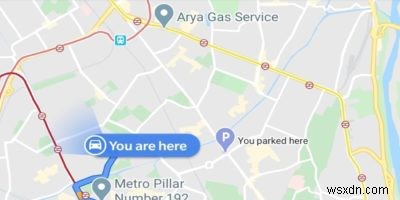
Googleマップは、多くの人にとって旅行の不可分の一部になっています。このアプリは、私たちが向かっている正確な目的地、道路の状態、および私たちが移動する必要のある距離を知らせてくれます。さらに、Googleマップには、間違った方向に運転しているときに警告するシステムもあります。この機能はこれまで特定の国でのみ展開されており、将来的にはより幅広いリリースが計画されていることに注意してください。アラートを有効にする手順は次のとおりです。
Androidの方向アラート
携帯電話でGoogleマップアプリを開きます。検索バーのページ上部に、行きたい目的地の名前を入力します。
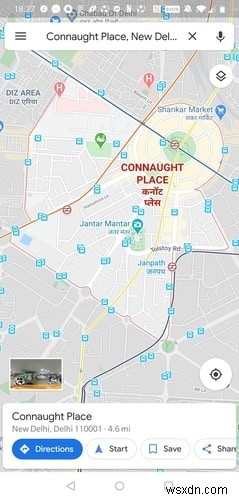
[ルート案内]をクリックすると、現在地と目的地を結ぶ新しいマーカーが画面に表示されます。
画面下部にある「StaySafer」ボタンをタップします。アプリのこのセクションは、ドライバーが正しい目的地に連れて行くかどうかに応じて、ユーザーが車を運転している場合でも助手席に座っている場合でも、より安全な旅行体験をユーザーに提供するためにプログラムに特に追加されました。
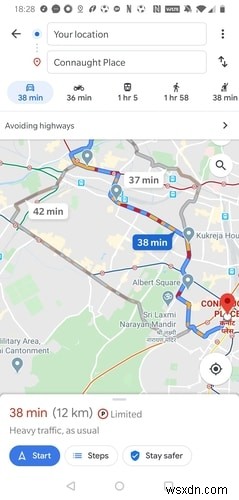
オプションの新しいリストがポップアップ表示されます。 「GetOff-RouteAlerts」というタイトルのセクションが表示されるまで、リストを下にスクロールします。このオプションを選択してください。
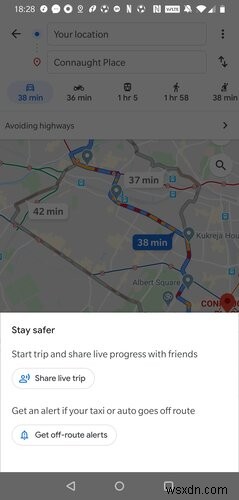
これで、間違った方向に運転するたびに、またはマーカーによって設定されたパスをたどっていないことがプログラムによって検出された場合に、アラートが表示されます。
アラートは、ドライバーがその前に自分で正しい経路に戻った場合に備えて、間違った方向に0.5km移動した後に機能することに注意してください。
アラートをオフにする場合は、画面上部の青色で強調表示されている[停止]ボタンをタップするだけです。
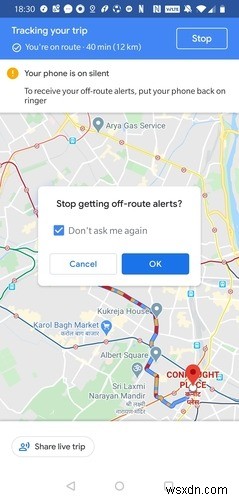
次に行うこと
あなたが車両を運転している人であれば、あなたは簡単にコースを修正し、あなた自身で正しい道に戻ることができます。一方で、助手席にいて、運転手がわざと間違った方向に連れて行っているのではないかと疑う時が来るかもしれません。このような場合、Googleマップを使用すると、現在地を連絡先と共有できます。
1. [方向]セクションに移動して、それをタップします。
2.「StaySafer」に移動し、アプリの「Sharelivetrip」セクションを選択します。このオプションは、ルート外アラートモードでも画面の下部に表示されます。
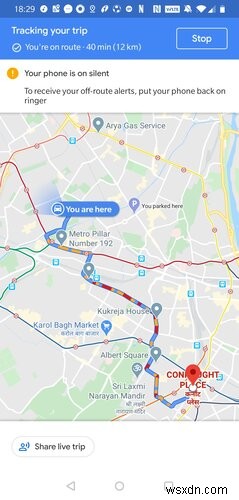
3.この機能をクリックすると、ドライブの期間中、連絡先リストの誰にでもライブロケーションを送信できます。
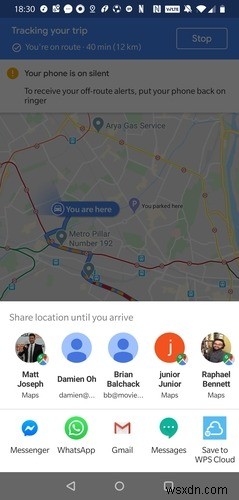
Googleの間違った方向のリマインダーは役に立ちますか?
-
Google マップの隠し運転モードのロックを解除する方法?
2015 年にさかのぼると、近くのレストラン、公共施設、ホテルなどを検索するには、Google マップの近くの機能を使用して調べる必要がありました。しかし、2016 年の初めに行われた更新により、Google マップがはるかに簡単になりました。更新により、交通状況の更新と同じように、近くの場所がライブで表示されるようになりました。まあ、それはまだすべてに知られていません。隠された運転モード機能を使用すると、それを行うことができます。目的地を入力しなくてもモードに入ることができます。 Google マップは、自宅や職場の住所などの通常の運転ルートに関する情報を使用し、途中で発生した交通事故につい
-
Windows 11 で Google Play ストアを入手する方法
Windows 11 の大きな新機能の 1 つは、Android アプリをネイティブに実行できることです。これは、以前はサードパーティのソフトウェアを使用する場合にのみ可能でした。これまで、電話アプリを Windows デスクトップに完全に統合することはできませんでした。 ただし、注意すべき大きな注意点が 2 つあります。古い HDD と 4 GB の RAM は Windows 11 と互換性がありますが、Windows 11 の Android アプリには SSD と少なくとも 8 GB の RAM が必要です。Microsoft は最高のエクスペリエンスのために 16 GB を推奨して
